答复观察任务
目标
更改观察任务的状态,以便任务创建者知道工作已完成,可供审核。
背景
被分配观察任务后,将会收到一封电子邮件,其中包含完成与解决问题相关的工程所需的所有相关详细信息。完成工作后,需登录 Procore 将状态更改为“可供审核”,告诉创建者他们现在可以审核已完成的工程。
需要考虑的事项
- 所需用户权限:
- 项目观察任务工具的“标准”或“管理员”级别权限。
或者 - 项目观察任务工具的“只读”级别权限,并且在权限模板上启用“更新分配给同一公司内用户的观察任务的状态和备注”细分权限。
- 项目观察任务工具的“标准”或“管理员”级别权限。
- 其他信息:
- 当观察任务状态为“已启动”或“未接受”时,责任将转到任务分配对象。
- 如果没有足够的信息来完成观察任务中所述的工作,可以为观察任务添加备注,请求获取更多信息。
步骤
当由你负责处理观察任务时,会收到一封电子邮件,通知你需要做出答复。
- 从电子邮件中,点击链接:在 Procore 中查看。
注意:还可以导航至观察任务工具,点击要答复的观察任务旁边的查看答复 Procore 中的观察任务。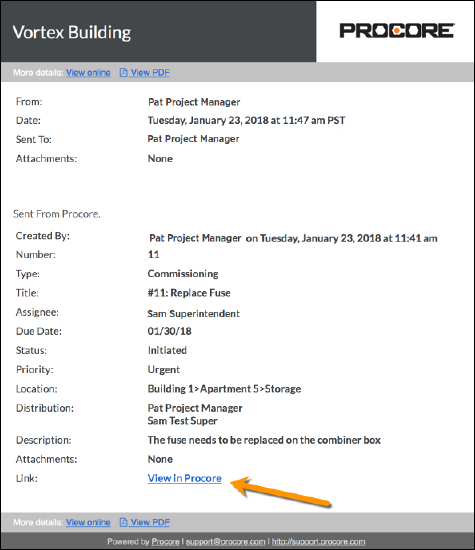
- 在 Procore 中打开观察任务后,通过点击更改状态来答复项,通知观察任务的创建者工作已可供审核。此外,你可以在不更改状态的情况下添加备注以提供或请求其他详细信息。
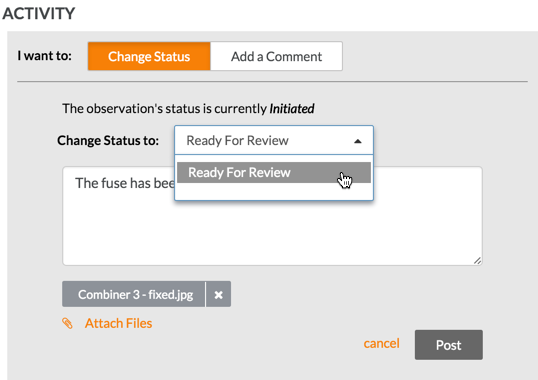
- 如果工程已准备好可供创建者审核,则将状态更改为可供审核。
- 向备注字段添加可选备注,说明如何解决了相关问题。
- 点击添加文件链接并从计算机或 Procore 中选择文件,添加可选文件。
- 点击发布,发布状态更改并向创建者发送电子邮件,通知他们你给出的答复。
后续步骤
- 创建者审核你的工作后,如果批准了工作,会将状态更改为“已关闭”,如果他们仍然认为问题未解决,则会将状态更改为“未接受”。如果创建者将状态设置为“未接受”,你将收到电子邮件通知,并需要根据需要重复上述步骤。

